Ar galite pakeisti datą „Instagram“ įrašuose? – TechCult
Įvairios / / April 06, 2023
Visi sutinkame su tuo, kad šią šiuolaikinę erą valdo socialinė žiniasklaida. mums labai rūpi mūsų įrašai, teigiami įvertinimai ir bendrinimai šiame skaitmeniniame pasaulyje. Socialinė žiniasklaida tapo gyvybiškai svarbiu šaltiniu. „Instagram“ yra viena iš populiariausių mūsų naudojamų socialinės žiniasklaidos programų. Nuo momentinių naujienų iki populiarių vaizdo įrašų – beveik viską pasitikime Instagram! Kadangi jis toks populiarus, jis turi daug funkcijų, leidžiančių vartotojams patogiai juo naudotis. Naudojantis Instagram, mūsų galvose kyla daug abejonių, pavyzdžiui, rasti mums patikusius įrašus, įdėti Instagram įrašą į data, kuri jau praėjo, rasti mūsų sekėjus, automatiškai pakeisti datą ir laiką „Instagram“, ir tt Jei esate kažkas, kas yra.

Turinys
- Ar galite pakeisti datą „Instagram“ įrašuose?
- Ar įmanoma atnaujinti „Instagram“ įrašus?
- Kaip „Instagram“ įrašą įtraukti į datą, kuri jau praėjo
- Ar galite pakeisti nuotraukų tvarką „Instagram“ po paskelbimo?
- Kaip galite išdėstyti „Instagram“ sklaidos kanalą chronologine tvarka
- Kaip galite pertvarkyti įrašus „Instagram“ po paskelbimo
- Kaip galite pakeisti datą „Instagram“ įrašuose
- Kaip galite automatiškai pakeisti datą ir laiką „Instagram“.
Ar galite pakeisti datą „Instagram“ įrašuose?
Sužinoję, ar galite pakeisti „Instagram“ įrašų datą, norėdami įtraukti dabartinę datą į „Instagram“ istoriją, atlikite bet kurį iš toliau pateiktų metodų:
1 būdas: rankiniu būdu įveskite datą
1. Eikite į „Instagram“ programą ir atviras tai.

2. Pirmiausia, norėdami sukurti „Instagram“ istoriją, spustelėkite savo profilio piktograma iš viršutinio kairiojo pagrindinio puslapio kampo. Taip pat galite perbraukti pagrindinį puslapį į dešinę, kad pridėtumėte istoriją.

3. Pasirinkite bet kurį istorijos kūrimo būdą. Galite užfiksuoti nuotrauką ar vaizdo įrašą naudodami fotoaparato piktogramą arba netgi pasirinkti nuotrauką ar vaizdo įrašą iš galerijos.
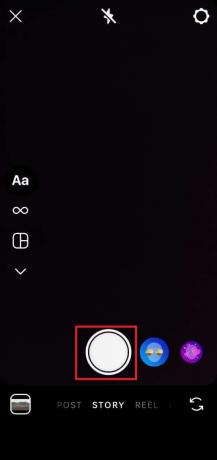
4. Pasirinkę nuotrauką ar vaizdo įrašą, bakstelėkite Aa piktogramą viršutiniame skydelyje ir rankiniu būdu įveskite datą.
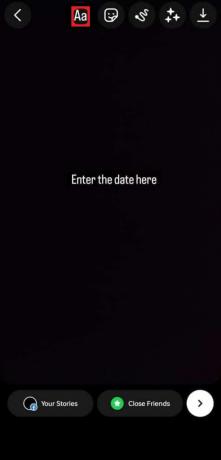
5. Bakstelėkite rodyklės piktograma iš apatinio dešiniojo kampo.

7. Pasirinkite parinktį tavo istorija ir nurodykite, ar pridėti istoriją prie „Facebook“, ar ne. Toliau bakstelėkite Dalintis.
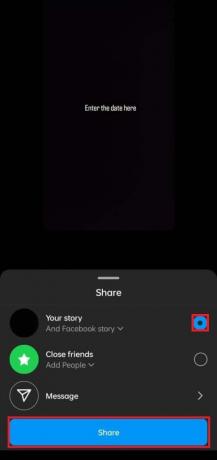
Taip pat skaitykite: Kaip peržiūrėti patikusius įrašus „Instagram“.
2 būdas: bendrinkite datą naudodami lipdukus
1. Eikite į Instagram programa ir atviras tai.

2. Pirmiausia, norėdami sukurti „Instagram“ istoriją, spustelėkite savo profilio piktograma iš viršutinio kairiojo pagrindinio puslapio kampo. Taip pat galite perbraukti pagrindinį puslapį į dešinę, kad pridėtumėte istoriją.
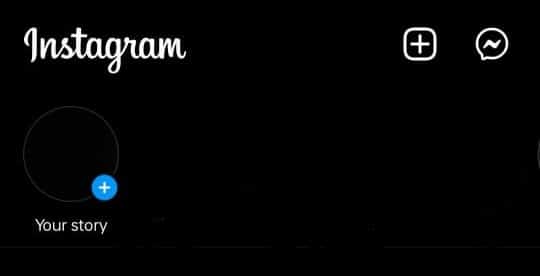
3. Pasirinkite bet koks metodas sukurti savo istoriją. Galite užfiksuoti nuotrauką ar vaizdo įrašą naudodami fotoaparato piktogramą arba netgi pasirinkti nuotrauką ar vaizdo įrašą iš galerijos.

4. Pasirinkę savo istorijos nuotrauką ar vaizdo įrašą, bakstelėkite lipdukai piktogramą viršutiniame skydelyje.

5. Kartu su juo rasite daug lipdukų datos lipdukas.
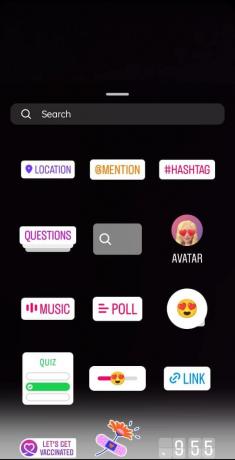
6. Pasirinkę datos lipduką, bakstelėkite rodyklės piktograma iš apatinio dešiniojo kampo.

7. Pasirinkite parinktį tavo istorija ir nurodykite, ar pridėti istoriją prie „Facebook“, ar ne. Toliau bakstelėkite Dalintis.
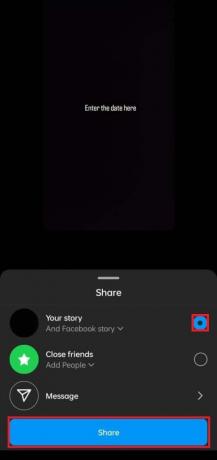
Taip pat skaitykite: Kaip gauti kažkieno telefono numerį iš Instagram
Ar įmanoma atnaujinti „Instagram“ įrašus?
ne, neįmanoma atnaujinti Instagram įrašų. Remiantis oficialiomis taisyklėmis, ekspertai patvirtino, kad nėra jokio būdo, kuriuo galite atnaujinti savo Instagram įrašus atgaline data. Taigi, aišku, kad negalite grąžinti atgalinės datos, bet galite ištrinti arba pasiekti, kad jų atsikratytumėte.
Kaip „Instagram“ įrašą įtraukti į datą, kuri jau praėjo
Kaip aptarta aukščiau, negalite priskirti Instagram įrašo į datą, kuri jau praėjo. Jei norite pakeisti jau paskelbto įrašo antraštę. Arba galite ištrinti arba archyvuokite įrašą, jei nebejaučiate, kad kiti gali matyti juos. Taigi, tikimės, kad jums aišku, kad „Instagram“ įrašas jau praėjo.
Ar galite pakeisti nuotraukų tvarką „Instagram“ po paskelbimo?
Yes, po paskelbimo galite pakeisti nuotraukų tvarką „Instagram“. Kartais, paskelbus karuselę, norite pakeisti viršelio nuotrauką, bet nenorite ištrinti įrašo ir įkelti jo iš naujo. Taigi, yra „Instagram“ funkcija, leidžianti jos vartotojams pakeisti nuotraukų tvarką karuselėje po paskelbimo.
Kaip galite išdėstyti „Instagram“ sklaidos kanalą chronologine tvarka
Atlikite toliau nurodytus veiksmus, kad sutvarkytumėte „Instagram“ sklaidos kanalą chronologine tvarka.
1. Eikite į „Instagram“ programą ir atviras tai.

2. Jūsų pagrindinis puslapis atrodo taip kartu su sklaidos kanalu, kuris nėra chronologine tvarka.

3. Bakstelėkite ant Instagramas frazė iš viršutiniame kairiajame kampe.
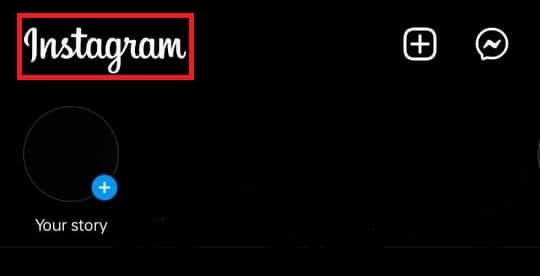
4. Tada bakstelėkite parinktį Sekant nuo išskleidžiamasis meniu kuris pasirodo ekrane.

Ir viskas! Visas jūsų sklaidos kanalas dabar rodomas chronologine tvarka.
Kaip galite pertvarkyti įrašus „Instagram“ po paskelbimo
Mums visiems patinka skelbti Instagram. Paskelbę karuselę dažnai norime pakeisti būtent tos karuselės nuotraukos viršelį. Net jaučiamės dėl to bejėgiai. Tačiau nesijaudinkite, mes esame čia, kad jums padėtume! Sužinoję, ar galite grąžinti Instagram įrašus atgaline data, tiesiog atlikite išsamius toliau nurodytus veiksmus, kad pakeistumėte savo įrašus Instagram po paskelbimo.
1. Eikite į Instagram programa ir atviras tai.

2. Atidarykite savo įrašą ir bakstelėkite trys taškai iš viršutinio dešiniojo įrašo kampo.

3. Paspausti Redaguoti iš lango, kuris iššoko iš ekrano apačios.
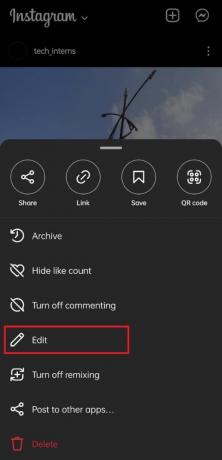
4. Bakstelėkite ištrynimo piktograma viršutiniame kairiajame nuotraukos kampe, kurios nenorite turėti kaip savo įrašo viršelio nuotrauką.
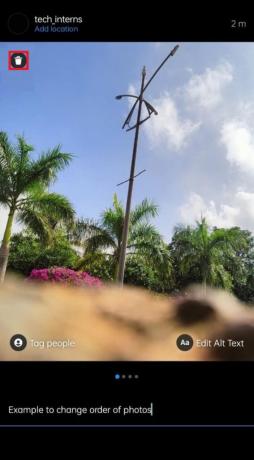
5. Patvirtinti ištrynimas bakstelėjus ištrynimo piktograma iš lango, kuris pasirodo ekrane.

6. Pakartokite 4 ir 5 žingsniai kol gausite norimą nuotrauką kaip įrašo viršelio nuotrauką.
1 pastaba: Turėkite omenyje, kad turi būti bent dvi nuotraukos karuselėje, todėl būkite atsargūs trindami papildomas nuotraukas.
Užrašas 2: Nesijaudinkite dėl nuotraukų, kurias ištrynėte. Jas sugrąžinsite atlikę kitus veiksmus.
7. Tada bakstelėkite savo profilio piktograma iš apatinio dešiniojo kampo.

8. Dabar bakstelėkite trys eilutės iš viršutinės dešinės atsidariusio puslapio pusės.

9. Dabar bakstelėkite parinktį Jūsų veikla iš lango, kuris pasirodo iš ekrano apačios.

10. Bakstelėkite parinktį Neseniai ištrinta iš atsidariusio puslapio.

Čia rodomos visos neseniai ištrintos nuotraukos ir vaizdo įrašai iš jūsų įrašų.

11. Atviras nuotrauką, kurią anksčiau ištrynėte iš karuselės, ir bakstelėkite trijų taškų piktograma nuo viršutiniame dešiniajame kampe vaizdo.

12. Bakstelėkite parinktį atkurti iš išskleidžiamojo meniu.

13. Patvirtinkite atkūrimą bakstelėdami Atkurti parinktį iš ekrane pasirodžiusio lango.
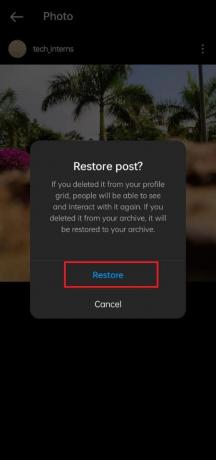
Ir viskas! Dabar atkurtos nuotraukos jūsų karuselėje rodomos chronologine tvarka. Jie rodomi šalia nuotraukų, kurios jau išsaugotos įraše. Taigi, atlikdami aukščiau nurodytus veiksmus, galite pertvarkyti įrašus „Instagram“.
Taip pat skaitykite: Kaip pakeisti vaizdų paiešką „Instagram“.
Kaip galite pakeisti datą „Instagram“ įrašuose
Kaip buvo aptarta anksčiau šiame straipsnyje, metodų/būdų nėra norėdami atnaujinti istoriją „Instagram“. Taigi, jums turėtų būti aišku, kad „Instagram“ nėra jokių funkcijų, leidžiančių atkurti istoriją atgaline data.
Kaip galite automatiškai pakeisti datą ir laiką „Instagram“.
Data ir laikas „Instagram“ yra išgaunami iš jūsų išmaniojo telefono datos ir laiko. Taigi, jūsų išmaniajame telefone nustatytas laikas ir data yra laikas ir data „Instagram“. Jei norite, kad jis būtų automatinis, nustatykite savo išmaniojo telefono datą ir laiką kaip automatinį, o tai taip pat bus panašu į Instagram. Taigi, pakeitę savo išmaniojo telefono datą ir laiką į automatiškai, galėsite automatiškai pakeisti datą ir laiką „Instagram“.
Rekomenduojamas
- Ištaisykite „Forza Horizon 5“ mikčiojimą sistemoje „Windows 10“.
- Kaip atsakyti į pranešimą „Instagram“.
- Kaip sukurti „Instagram“ avatarą
- Kaip nukopijuoti „Instagram“ profilio nuorodą iš programos
Tikimės, kad šis vadovas buvo naudingas ir galėjote patikrinti, ar ar galite pakeisti datą Instagram įrašuose. Praneškite mums, kuris metodas jums pasiteisino geriausiai. Jei turite klausimų ar pasiūlymų, nedvejodami pateikite juos toliau esančiame komentarų skyriuje.

Pete'as Mitchellas
Pete'as yra „TechCult“ vyresnysis rašytojas. Pete'ui patinka viskas, kas susiję su technologijomis, be to, jis yra aistringas „pasidaryk pats“ širdyje. Jis turi dešimtmetį patirties rašydamas instrukcijas, funkcijas ir technologijų vadovus internete.



